windows10找不到文件解决方法
现在大部分的用户使用的系统基本都是win10了但是也还是不免出现一些难解决的问题,比如找不到文件,今天就为这些小伙伴带来了解决的方法一起来看看吧。
windows10找不到文件怎么办:方法一、
1、按下WIN+R打开运行提示框。
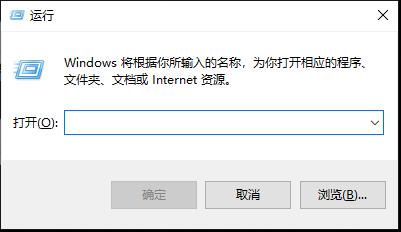
2、在运行框中输入:cmd /c for %i in (%windir%system32*.dll) do regsvr32.exe /s %i 按下回车键。
3、接着重新打开运行提示框,然后输入:cmd /c for %i in (%windir%system32*.ocx) do regsvr32.exe /s %i
此操作需要一些时间请耐心等待。
方法二、
1、按下win+R 打开运行,输入:regedit 点击确定打开注册表。
2、在HKEY_LOCAL_MACHINESOFTWAREMicrosoftWindows NTCurrentVersionWinlogon
中把Shell=Explorer.exe 1恢复为Shell=Explorer.exe
3、展开HKEY_LOCAL_MACHINESOFTWAREMICROSOFTWINDOWSCURRENTVERSIONRUN
或RUNONCE或RUNSERVICES这三个RUN里面,你看看哪个有"1",删掉这个关联就OK了。
4、如果你担心注册表改错的话可以打开运行搜索 cmd。
5、在命令提示符中键入:
ftype exefile="%1" %*
assoc .exe=exefile
还有其他问题的小伙伴可以看看【windows找不到文件常见问题】了解更多有关Windows找不到文件的问题~
以上就是给各位小伙伴带来的windows10找不到文件解决方法的所有内容,希望你们会喜欢。更多相关教程请收藏塔岸网~
以上就是windows10找不到文件解决方法的全部内容,望能这篇windows10找不到文件解决方法可以帮助您解决问题,能够解决大家的实际问题是塔岸网一直努力的方向和目标。
